A Windows 8 tele van rengeteg új funkcióvalkiegészítések és továbbfejlesztett felhasználói felület, de sok dolgot szintén kizártak a legújabb kiadásból. A Windows 8 kiadásának megjelenésével, amely a láthatáron fenyeget, az AddictiveTips a következőkben próbál áttekintést nyújtani Önnek: mindent, amit a felhasználók kínálnak. Mint a legtöbbünk már tudja, a Start Orb helyébe a Start képernyő vált, és az Asztal helyett a Start képernyő a fő munkaterület, amely az összes telepített alkalmazást tárolja. Amikor egy alkalmazást telepít az asztalon lévő parancsikon helyett, a Kezdőképernyőn létrejön egy csempe, amely lehetővé teszi annak gyors elindítását. A Windows 8 rendszerben egy alkalmazást többféle módon távolíthat el. Az első módszer a C használataontrol Panel> Programok telepítése és törlése applet, de a második lehetővé teszi az an eltávolításátalkalmazás közvetlenül a Start képernyőn. Ebben a bejegyzésben elmagyarázza, hogyan lehet megakadályozni, hogy számítógépes fiókjaik eltávolítsák a Windows 8 UI alapú alkalmazásokat (korábban metro alkalmazásoknak).
Egy alkalmazás eltávolításához a kezdőképernyőn mindössze annyit kell tennie, hogy jobb egérgombbal kattint a címére, és a képernyő alján található lehetőségek közül válassza az Eltávolítás lehetőséget.

Annak érdekében, hogy korlátozza a számítógépes felhasználókat aa Windows 8 UI stílusú alkalmazások eltávolítása, jelentkezzen be rendszergazdaként, vagy győződjön meg arról, hogy rendszergazdai jogokat igényelt a helyi csoportszabályok megváltoztatásához. Először lépjen a Start képernyőre, írja be gpedit.msc, válassza a jobb oldali sávban az Alkalmazások lehetőséget, majd kattintson az OK gombra gpedit.msc a főablakban.
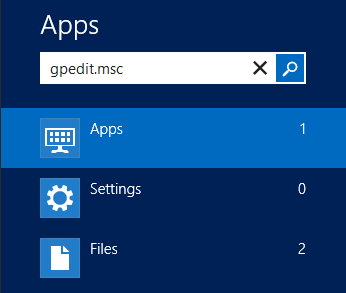
A helyi csoportházirend-szerkesztő a MicrosoftA felügyeleti konzol beépülő modulja, amely segít a rendszergazdáknak az alkalmazáshoz és a rendszerösszetevőkhöz kapcsolódó korlátozások alkalmazásában. A Helyi csoportházirend-szerkesztőben lépjen a következő helyre.
Felhasználói konfiguráció / Felügyeleti sablonok / Start menü és tálca
A főablakban keresse meg a Megakadályozzuk a felhasználókat az alkalmazások eltávolítását a Start menüben, és kattintson duplán rá a házirend-beállítások oldal megnyitásához.
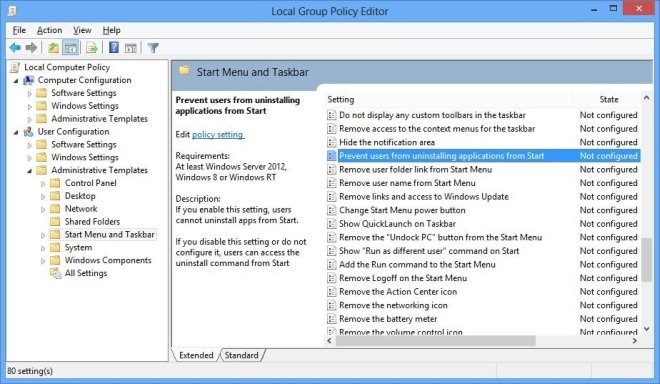
A tulajdonságok párbeszédpanelen lehetőségek találhatókelérhető, ha a házirendet Not Configured, Enabled and Disabled értékre állítja. Az egyes opciók kiválasztásával megtekintheti annak hatását a Súgó részben, a jobb alsó oldalon. választ Bekapcsolt lehetőséget, és zárja be a Helyi csoportházirend-szerkesztőt.
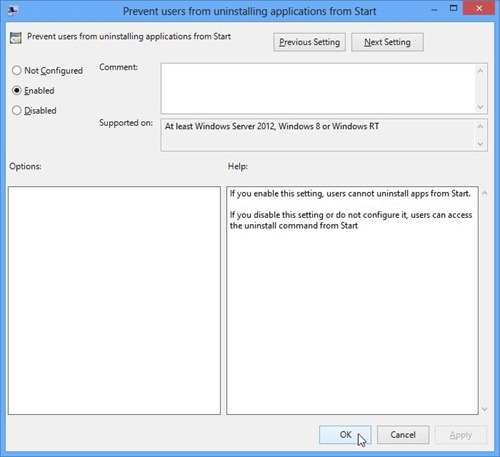
Most nyissa meg a Windows Run konzolt a Win + R gyorsbillentyűkkelkombináció, írja be a gpupdate / force parancsot, és nyomja meg az Enter billentyűt az új házirend-beállítás kényszerített alkalmazásához. Miután a helyi csoportszabályt frissítették, a PC-felhasználók nem tudják eltávolítani a Windows 8 felhasználói felület alapú alkalmazásokat a Start képernyőn. Ez automatikusan elrejti az alkalmazás eltávolításának lehetőségét a Kezdőképernyőn, az alábbi képernyőképen látható módon.
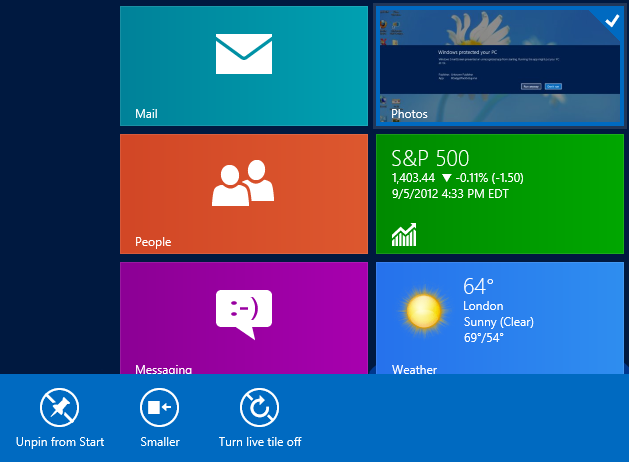









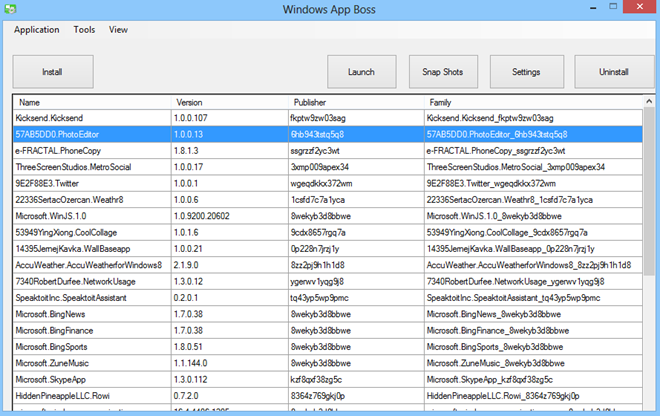



Hozzászólások